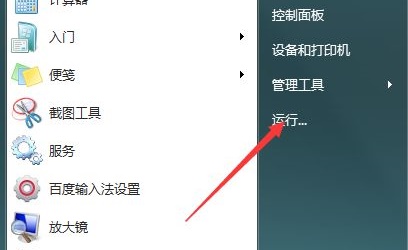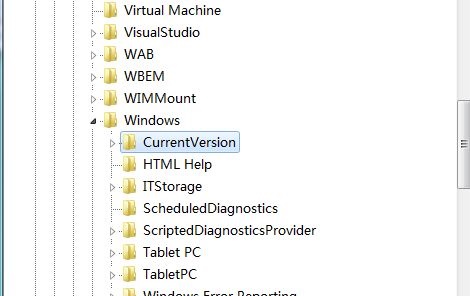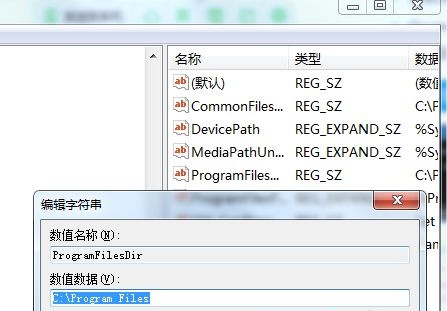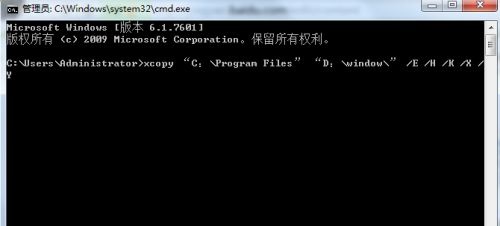Win7默认软件安装位置怎么更改?Win7系统的默认安装软件的位置可能会引起一些用户的不便,很多人却不知道更改默认的软件安装位置。下面小编给大家分享简单的更改教程,帮助大家轻松掌握这项技巧,并在需要时更改软件的安装路径,提升系统的灵活性和整体性能。
Win7默认软件安装位置更改教程:
1. 首先点击左下角开始,选择“运行”。
2. 输入“Regedit”回车确定。
3. 找到“HKEY_LOCAL_MACHINE\SOFTWARE\Microsoft\Windows\CurrentVersion”路径。
4. 双击打开“ProgramFilesDir”文件,将数值更改为需要保存的路径位置。
5. 接着回到桌面再次打开运行,输入“cmd”,回车确定。
6. 然后输入“xcopy “C:\Program Files” “D:\window\” /E /H /K /X /Y”即可。(这是将保存位置转到D盘,如果是其他盘,就将D改为其他盘符即可)
以上就是系统之家小编为你带来的关于“Win7默认软件安装位置怎么更改?Win7默认软件安装位置更改教程”的全部内容了,希望可以解决你的问题,感谢您的阅读,更多精彩内容请关注系统之家官网。

 时间 2023-08-30 12:00:19
时间 2023-08-30 12:00:19 作者 admin
作者 admin 来源
来源